Ako používať funkciu Galaxy Avatar na Samsung Galaxy S25
Môžeš si prispôsobiť vlastného avatara na svojom Samsung Galaxy S25 s One UI 7. Galaxy Avatar je virtuálna postava vytvorená tak, aby vyzerala presne ako ty, ktorú môžeš použiť na vytváranie vtipných obrázkov alebo videí na zdieľanie s priateľmi a rodinou. Postupuj podľa nižšie uvedeného návodu na vytvorenie vlastného avatara.
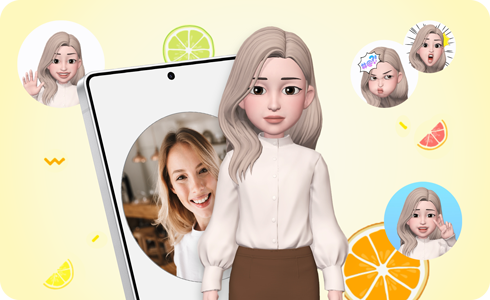
Poznámky:
- Obrázky použité sú simulované na ilustračné účely a skutočné používateľské rozhranie sa môže líšiť podľa verzie OS, modelu zariadenia, regiónu atď.
- Funkcie sa môžu líšiť podľa verzie softvéru, modelu zariadenia, regiónu atď.
Funkcia Galaxy Avatar vytvorí avatara rozpoznaním čŕt tvojej tváre a premenou na kreslenú verziu. Postupuj podľa krokov nižšie, aby si vytvoril avatarovú verziu seba samého.
Môžeš vytvárať vlastné nálepky na posielanie v správach alebo používanie na sociálnych sieťach pridaním pozadí, výrazov tváre a pohybov k tvojmu Galaxy avataru.
Vytvor Avatarové nálepky
Odoslať Avatarové nálepky v správach
Môžeš robiť fotografie a videá so svojím Galaxy Avatarom pomocou nasledujúcich režimov fotografovania:
- SCÉNA: Avatar napodobňuje tvoje výrazy tváre. Môžeš tiež zmeniť obrázok pozadia.
- MASKA: Tvár avatara sa objaví na tvojej tvári, takže to vyzerá, akoby site mal masku.
- ZRKADLO: Avatar napodobňuje tvoje pohyby tela.
- HRA: Avatar sa pohybuje na reálnom pozadí.
Poznámka: Funkcia Avatarová kamera nemusí byť dostupná na niektorých modeloch.
Funkciu Galaxy Avatar môžeš rýchlo získať na obrazovke Aplikácie tým, že nastavíš túto funkciu, aby bola viditeľná na obrazovke Aplikácie.
Ďakujeme vám za vašu reakciu
Odpovezte, prosím na všetky otázky.
RC01_Static Content








































